

Copyright(C) 2000-05-31,2010 M . Tsukui, Suginami Junior and Senior High School affiliated with Bunka Women's University All rights reserved. |
課題17:簡単な関数を使ってみよう
(表計算処理編1)
-複数のウィンドウを開き、表示する方法-
【複数のウィンドウを開き、表示する方法】
複数のExcelファイル(例えばBook1とBook2)を開き、Excelの画面上で2つのウィンドウを表示するには、まず2つの該当するファイルを開きます。
現状では、後から開いたファイルだけが表示されていて、最初のファイルを見ることができません。
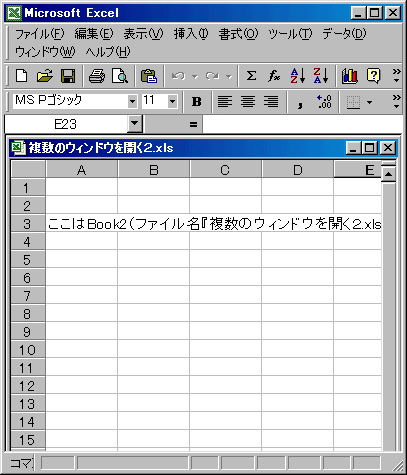
左のように2つのファイルを開き、ウィンドウを並べて表示するような操作をして、動きを確認しましょう。

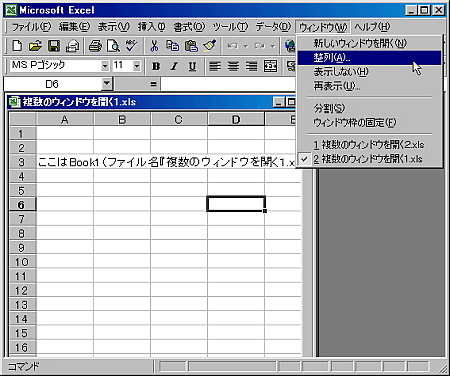
ここで、上の画面のように、メニューバーから『ウィンドウ(W)』・『整列』というようにメニューを追っていくと、どのように整列するかという、次のような画面が現れます。
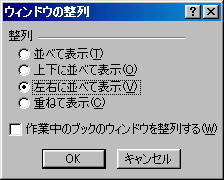
上の画面で、ウィンドウの整列方法を設定します。ここでは『左右に並べて表示(V)』を設定するものとして、[OK]ボタンを押します。
上記の操作をすると次の画面のように、2つのファイルが別々のウィンドウで、左右に並んで表示されます。
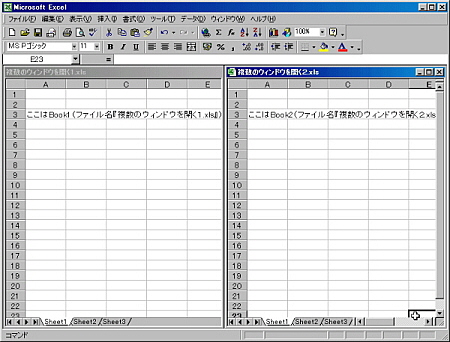
次の画面は、上記の操作をしてSheet1の選択範囲のデータが移動してきた後の画面です。
一つ前のページへ
Excelの使用方法のページへ